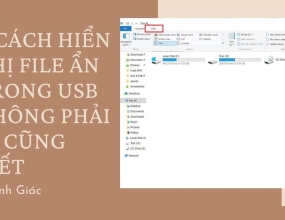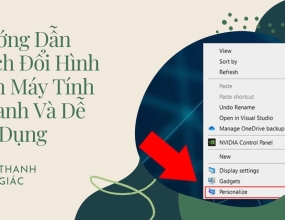Cách Sử Dụng Bàn Phím Laptop Dell Dành Cho Người Mới
Cách sử dụng bàn phím laptop Dell cho người mới trong bài viết sau sẽ giúp bạn hiểu rõ hơn về chức năng của các phím và kết hợp với nhau như thế nào để thao tác nhanh nhất. Đừng bỏ lỡ nhé!
Bàn phím laptop là một trong những bộ phận quan trọng thường xuyên tiếp xúc với người dùng nhất và mỗi phím đều có chức năng riêng biệt. Khi kết hợp chúng với nhau, bạn có thể thực hiện các thao tác một cách nhanh chóng và giúp làm việc hiệu quả hơn.
Tuy nhiên, không phải ai cũng biết sử dụng bàn phím như thế nào? Bài viết của Thanh Giác sau đây sẽ hướng dẫn các bạn cách sử dụng bàn phím laptop Dell cho người mới, cùng tìm hiểu kỹ hơn để biết thêm các thông tin hữu ích nhất nhé.
1. Sử dụng các phím chức năng (từ F1 đến F12)
Đầu tiên, Thanh Giác mang đến cho bạn cách sử dụng bàn phím laptop Dell cho người mới với dãy phím trên cùng từ F1 đến F12. Dãy phím này được Dell thiết kế để thực hiện một số chức năng như khóa touchpad, tăng giảm âm lượng, tăng giảm độ sáng màn hình, tắt màn hình... Để kích hoạt các chức năng của nó, bạn phải kết hợp với phím Fn.

Trên thực tế, mỗi model của Dell sẽ được trang bị các chức năng trên phím khác nhau, người dùng có thể đoán được chức năng dựa vào hình in trên mỗi phím. Ví dụ: Trên laptop Dell Precision, bạn có thể tắt touchpad bằng cách nhấn Fn + F5, nhưng ở một số model khác thì bạn phải ấn phím Fn + F8. Do đó, mỗi khi muốn kích hoạt chức năng nào, bạn nên nhìn kỹ hình in trên từng phím để thực hiện.
2. Sử dụng phím chụp màn hình laptop
Thường kế bên phím F12 sẽ được trang bị phím PrtSc (Print Screen) và bạn ấn vào phím này nếu như không chụp được màn hình thì cần kết hợp với Fn + PrtSc. Sau khi thao tác bạn cần mở công cụ Paint và sử dụng tổ hợp phím Ctrl+V để dán và lưu lại hình ảnh vừa mới chụp màn hình.
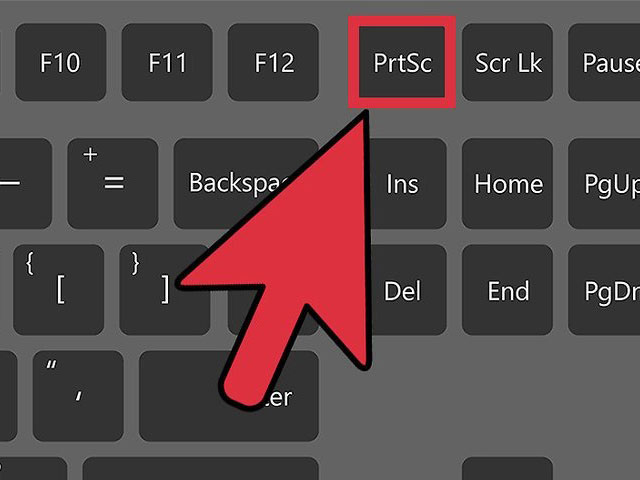
3. Cách sử dụng các phím đặc biệt
Để giúp bạn có cách sử dụng bàn phím laptop Dell cho người mới đối với các phím đặc biệt gồm Tab, Caps Lock, Esc, Enter, Shift, Alt, Delete, Insert, Ctrl, Backspace. Thanh Giác sẽ giải thích từng chức năng của phím sau đây:
- Tab: Khi sử dụng Word thì phím tab giúp bạn đẩy dấu nháy sang phải một khoảng cách ngắn;
- Esc: Giúp hủy bỏ hoạt động đang thực hiện hoặc thoát một ứng dụng nào đó;
- Caps Lock: Có chức năng bật/tắt gõ chữ in hoa khi soạn thảo văn bản;
- Enter: Dùng để thực hiện một lệnh hoặc khởi động một phần mềm đang được chọn;
- Backspace: Xóa kí tự ngay trước con trỏ soạn thảo;
- Shift, Alt, Ctrl: 3 phím có điểm chung là chỉ khi kết hợp với một phím khác thì mới thực hiện được các chức năng và thay đổi theo từng chương trình;
- Insert: Có chức năng ghi đè, ví dụ khi bạn gõ ký tự mới thì ký tự này sẽ xóa đi một ký tự khác;
- Delete: Có chức năng xóa vùng được chọn và xóa ký tự nằm bên phải dấu nháy khi xử lý văn bản.
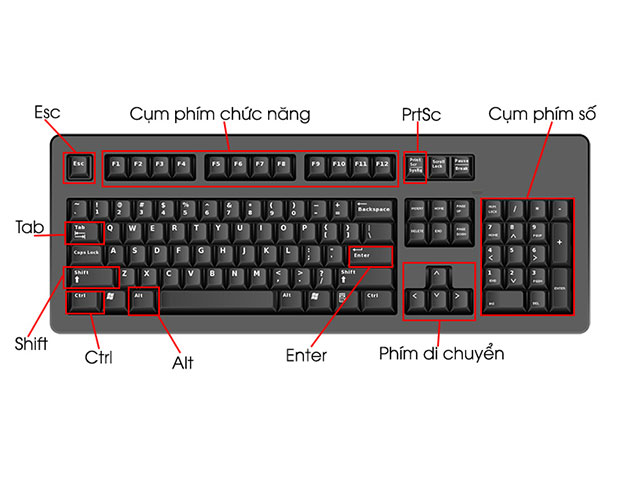
4. Cách sử dụng tổ hợp phím khi máy bị đơ
Nếu như bạn đang sử dụng máy và có một ứng dụng nào đó khiến máy bị đơ thì bạn chỉ cần nhấn tổ hợp phím Ctrl + Alt + Delete và cửa sổ Task Manager sẽ xuất hiện, bạn chỉ cần xóa phần mềm gây tình trạng đơ máy là hoàn thành.
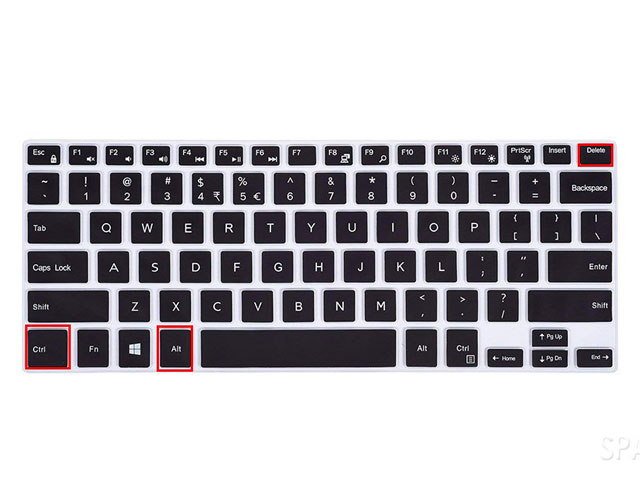
Hy vọng với những chia sẻ trên đã giúp bạn biết được cách sử dụng bàn phím laptop Dell cho người mới, nếu còn thắc mắc hoặc muốn chọn mua một chiếc laptop Dell chính hãng - giá rẻ thì đừng quên liên hệ ngay với Thanh Giác để được giải đáp và nhận nhiều ưu đãi hấp dẫn.